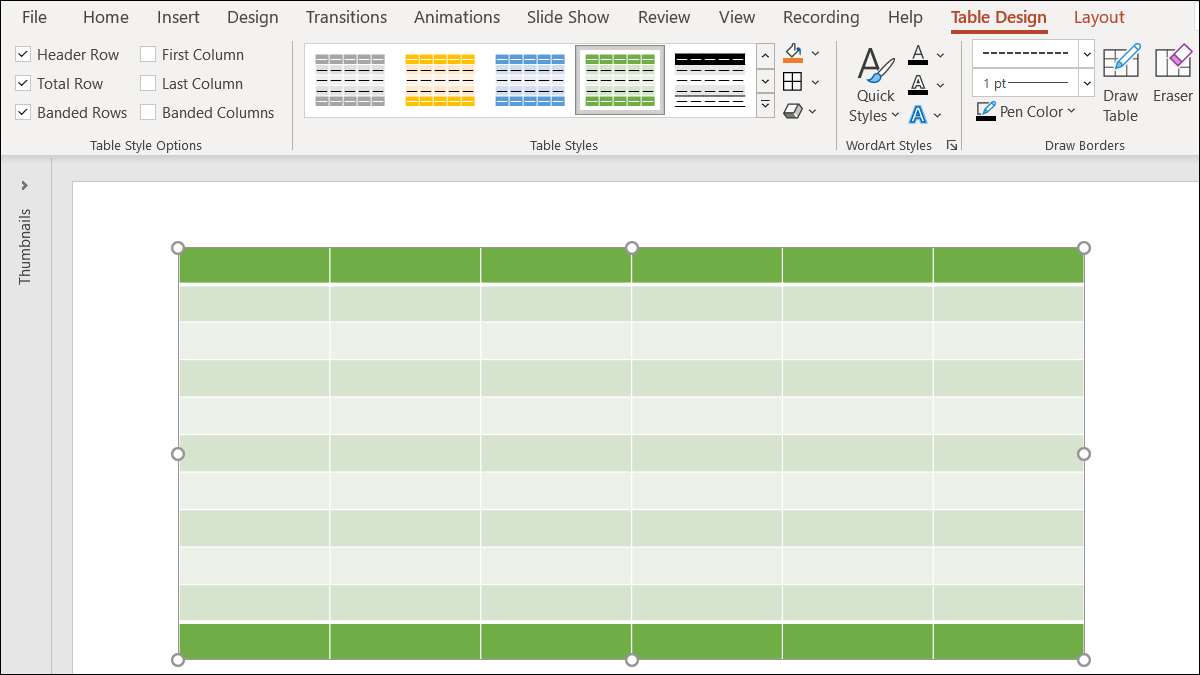
Taulukot ovat joustavia vielä puhtaita työkaluja tietojen näyttämistä. Joten jos tarvitset hieman rakenteen näyttämään numeroita, lukuja tai tekstiä Microsoft PowerPoint-esityksen, kannattaa käyttää taulukon.
Jos sinulla on jo tarvitsemasi tiedot, voit varmasti upottaa Excel-arkille PowerPoint . Mutta jos sinulla ei ole laskentataulukon tietoja tai yksinkertaisesti haluavat jäsentää uusia kohteita vain esityksen, voit helposti lisätä ja muotoilla pöytä joukko ominaisuuksia.
Lisätä taulukon PowerPoint
On kaksi yksinkertaisia tapoja lisätä taulukon diaan PowerPointissa. Joten riippuen jos olet alkanut dia, jolla on sisältöä laatikko tai tyhjän dian, jollakin seuraavista tavoista.
Lisätä taulukon käyttäminen sisältöruudussa
Sisällä dian sisällön ruudussa voit lisätä kaikenlaisia median ja kohteita yhdellä napsautuksella. Siirrä osoitin taulukon kuvakkeen sisällön ruutuun ja valitse.
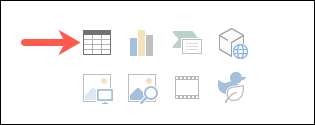
Kun pieni Lisää taulukko avautuu, valitse määrä sarakkeita ja rivejä haluat oman pöydän ja klikkaa ”OK”.
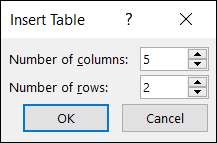
Aseta Taulukko tyhjälle Slide
Jos käytät tyhjän dian suunnata Lisää-välilehden ja klikkaa ”Table” pudotusvalikosta. Voit joko siirtää kursoria kattamaan määrä sarakkeita ja rivejä haluat lisätä, tai klikkaa ”Lisää taulukko” ja käyttää pieni ikkuna yllä.

Kiva juttu käyttämällä verkkoon taulukossa avattavasta on, että kun vedät yli sarakkeita ja rivejä, näet esikatselun taulukon dia.
Alustaa Taulukko PowerPoint
Kun asetat pöydän PowerPoint, saatat nähdä etukäteen alustuksen. Tämä voi sisältää varjostettu pöytä vuorottelevat värit ja otsikon rivi. Voit pitää muotoilun tai valita oman sekä monia muita ominaisuuksia.
Valitse taulukko ja osoita Taulukko Rakenne-välilehden aloittaa sprucing sitä.
Taulukko Tyylivalinnat
Aloittaen vasemmalla puolella nauha, näet taulukossa Tyyliasetukset. Jos näit mainitsi formatoinnin kun asetetaan pöydälle, tämä on, jos se kaikki alkoi. Jolloin näet otsikkoriviä ja Vuoroväriset rivit -vaihtoehto valittuna.
Yhdessä nämä kaksi, voit käyttää Total Row ensimmäisessä sarakkeessa, viimeiseen sarakkeeseen ja Vuoroväriset sarakkeet. Kukin optio aktivoi vastaava taulukon osa.
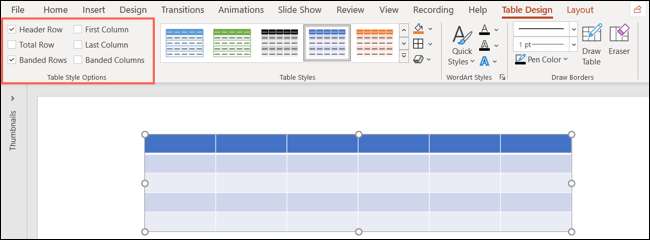
Huomautus: Nauhoitetun Rivit ja Raitainen sarakkeet viittaavat vuorottelevat värit.
Taulukkotyylit
Riippuen teeman tai värimaailman käytät oman diaesityksen, voit valita matching taulukkotyyli. Käytä ylös ja alas nuolia nähdä nopeasti näkymä tyylejä.
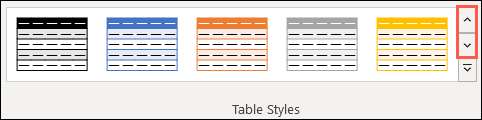
Tai klikkaa vuorattu nuolta alareunassa näyttää kaikki käytettävissä olevat tyylit. Jos näet yhden haluat käyttää, valitse se, ja pöytäsi päivitetään välittömästi.
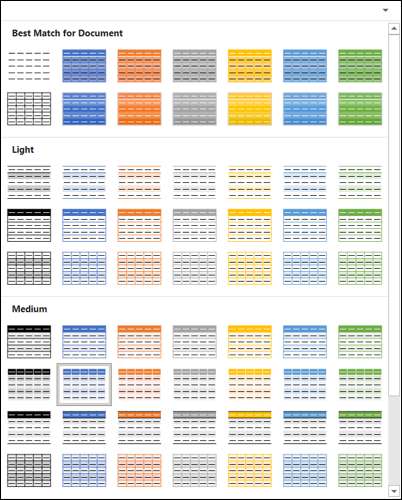
Oikealla taulukon tyylit, sinulla on vaihtoehtoja sävytys, Borders, ja vaikutukset.
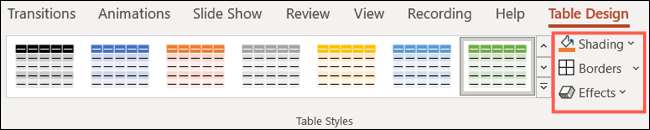
Varjostus voit hakea kaltevuus, tekstuuri, kuvan tai taulukon tausta. Tämä voi antaa pöydän ainutlaatuisen kuvan tai yksi räätälöity esityksen.
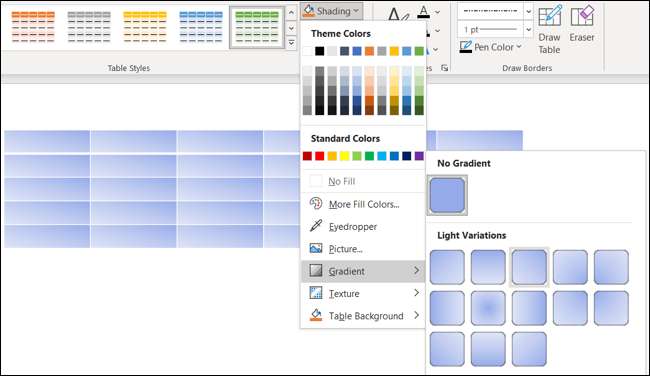
Reunukset antaa perustiedot vaihtoehtoja ylä-, ala-, vasemmalla, oikealla, ulkopuolella, tai kaikki rajat. Ne voivat auttaa erottamaan datan soluihin tai soita erityisiä osia taulukon.
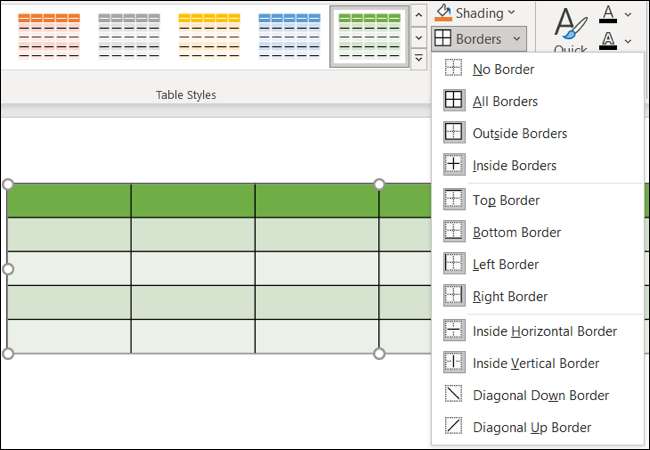
Ja jos haluat päästä Super yksityiskohtaisesti taulukon tai solujen reunoja, sisällyttämään Draw Borders osio aina oikealle nauha. Voit valita viivan tyyli, koko ja väri ja piirrä reunoista täsmälleen haluamaasi paikkaan.
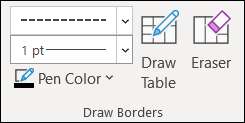
Effects anna lisätä viiste, heijastus, tai varjo pöytään. Yksi näistä voi antaa taulukon että vähän ylimääräistä pizzazz joka lisää sen ulkonäköä.
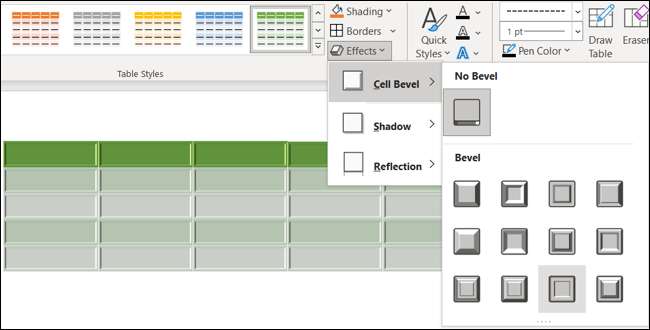
WordArt Styles
Ehkä olet ottaen hienovarainen lähestymistapa muotoilut taulukon. Tai ehkä olet kopioitu taulukon jostain kuin sana. Voit antaa sisällön tehostamaan esitystä WordArt-tyyliin.
Liittyvät: Kuinka kopioida taulukko Wordista PowerPointiin
Kuten varjostus, raja ja vaikutukset pöydälle, voit herättää pöydän sisältöä valitsemalla yhden nopeista tyyleistä, täyttö- ja linjaväristä tai erityisestä vaikutuksesta.
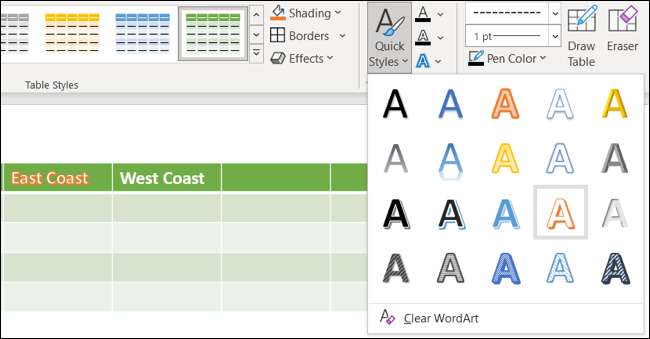
Haluatko tehdä pöydän näyttelyn tähden tai tehdä sisällön se loistaa kirkkaana PowerPoint-diaesityksessä, sinulla on runsaasti joustavia ominaisuuksia. Ja muistakaa, voit lisätä muita asioita, jotta esittelyt pop, kuten a Hyödyllinen kalenteri tai hyödyllinen Organisaatiokaavio .







